
Mengatur informasi pribadi Akun Apple Anda di Mac
Anda menggunakan pengaturan Informasi Pribadi untuk mengubah nama, ulang tahun, informasi rentang umur untuk app, dan preferensi komunikasi yang terkait dengan Akun Apple Anda.
Buka app Pengaturan Sistem
 di Mac Anda.
di Mac Anda.Klik nama Anda di bagian atas bar samping.
Jika Anda tidak melihat nama Anda, klik “Masuk”, masukkan alamat email atau nomor telepon Akun Apple Anda, lalu masukkan kata sandi Anda.
Klik Informasi Pribadi, lalu lihat atau ubah salah satu hal berikut:
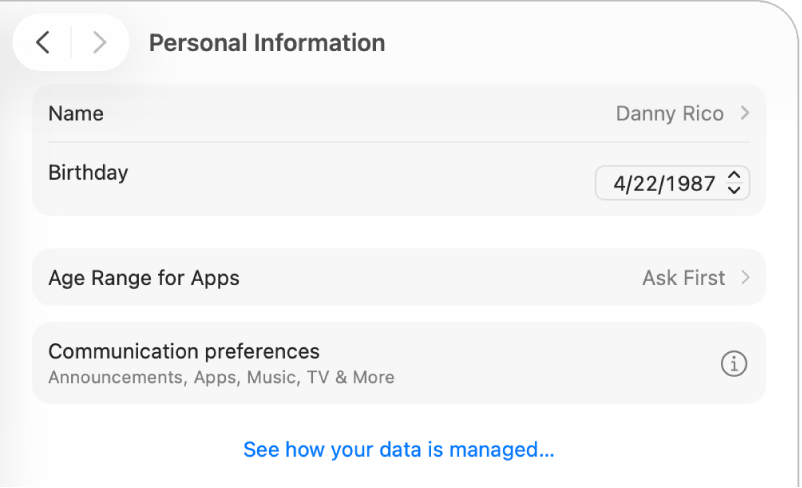
Nama: Klik nama saat ini, ketik nama depan dan belakang Anda, lalu klik Simpan.
Ulang Tahun: Klik ulang tahun saat ini, lalu pilih tanggal. Tanggal lahir Anda digunakan untuk membantu mengesahkan identitas jika Anda lupa kata sandi atau harus mengatur ulang.
Catatan: Anda dapat mengubah ulang tahun sekali saja, dan memiliki waktu 24 jam setelah mengubahnya untuk memperbaiki kesalahan.
Anak di bawah 13 tahun tidak dapat mengubah informasi ulang tahun. (Pembatasan umur berbeda-beda menurut negara atau wilayah.)
Rentang Umur untuk App: Klik pilihan saat ini, lalu klik menu pop-up Bagikan dengan App untuk memilih kapan akan membagikan informasi rentang umur dengan app (Selalu, Tanya Dulu, atau Jangan Pernah).
Preferensi komunikasi: Klik
 , lalu nyalakan pilihan untuk menerima pengumuman mengenai produk, layanan, perangkat lunak, dan media Apple, dan buletin Apple News. Pengumuman dan buletin dikirim ke alamat email atau alamat yang terkait dengan Akun Apple Anda.
, lalu nyalakan pilihan untuk menerima pengumuman mengenai produk, layanan, perangkat lunak, dan media Apple, dan buletin Apple News. Pengumuman dan buletin dikirim ke alamat email atau alamat yang terkait dengan Akun Apple Anda.Pilihan ini tidak muncul jika akun adalah untuk anak di bawah umur 13 tahun. Pembatasan umur berbeda-beda menurut negara atau wilayah.
Lihat bagaimana data Anda dikelola: Klik untuk informasi Akun Apple & Privasi.
Untuk informasi mengenai mengubah pengaturan Akun Apple Anda di situs web Akun Apple, lihat halaman Akun Apple Anda.
Untuk informasi mengenai mengubah pengaturan Akun Apple menggunakan iPhone atau iPad Anda, lihat Masuk dan mengelola Akun Apple Anda di iPhone Anda di Petunjuk Pengguna iPhone atau Masuk dan mengelola Akun Apple Anda di iPad Anda di Petunjuk Pengguna iPad.